- Después de instalar todas las aplicaciones básicas que usa con regularidad, es una buena idea crear un punto de restauración del sistema. Nunca se sabe lo que sucederá con su sistema operativo en un momento u otro y, de esta manera, podrá restaurar fácilmente una buena copia de trabajo en poco tiempo.
- Aunque Windows 10 genera una copia de seguridad del sistema cada vez que instala o desinstala una aplicación, en un momento determinado, es posible que desee crear su propio punto de restauración y volver a él siempre que deseo. Es muy fácil crear uno. Simplemente siga la guía paso a paso a continuación.
- En el Sección de restauración del sistema encontrará todos los artículos sobre este tema, incluidos problemas y soluciones.
- Hemos escrito una gran cantidad de tutoriales sobre Windows y los dispositivos que lo usan y puede encontrarlos en el Cómo orientar la categoría.

Este software reparará errores comunes de la computadora, lo protegerá de la pérdida de archivos, malware, fallas de hardware y optimizará su PC para obtener el máximo rendimiento. Solucione problemas de PC y elimine virus ahora en 3 sencillos pasos:
- Descargar la herramienta de reparación de PC Restoro que viene con tecnologías patentadas (patente disponible aquí).
- Hacer clic Iniciar escaneo para encontrar problemas de Windows que podrían estar causando problemas en la PC.
- Hacer clic Repara todo para solucionar problemas que afectan la seguridad y el rendimiento de su computadora
- Restoro ha sido descargado por 0 lectores este mes.
Creando un punto de restauración del sistema Siempre es bueno hacerlo porque nunca se sabe qué pasará con su sistema operativo en un momento u otro.
De esta manera, podrá restaurar fácilmente una buena copia de trabajo en poco tiempo.
Por lo tanto, siga el tutorial a continuación y descubrirá cómo crear un restauración del sistema en Windows 10 en el menor tiempo posible.
Las causas en cuanto a por qué su sistema operativo podría fallar son numerosos.
Lo más probable es que una aplicación de terceros que instale o un virus que obtenga mientras navega por Internet pueden causar un error en el archivo de registro de su sistema operativo Windows 10.
Al tener un punto de restauración del sistema, podrá resucitar su sistema a un punto anterior en el tiempo, solucionando así los principales problemas del sistema operativo muy rápidamente.
¿Cómo creo un punto de restauración del sistema en Windows 10?
El sistema operativo Windows 10 genera una copia de seguridad del sistema cada vez que instala o desinstala una aplicación.
Sin embargo, en un momento determinado, es posible que desee crear su propio punto de restauración y volver a él cuando lo desee. Estos son los pasos a seguir:
- Directamente desde la pantalla de Inicio en Windows 10, comience a escribir lo siguiente: Panel de control
Nota: Otra forma de acceder al Panel de control es moviendo el cursor del mouse hacia la parte superior derecha de la pantalla y haciendo clic con el botón izquierdo o tocando el ícono de búsqueda de ese menú. Desde el cuadro de búsqueda, escriba Panel de control sin las comillas y haga clic con el botón izquierdo o toque el icono del Panel de control. - En el cuadro de búsqueda del Panel de control situado en la parte superior derecha de la ventana, debe escribir lo siguiente: restauración del sistema.
- Haga clic con el botón izquierdo o toque el enlace Crear un punto de restauración situado debajo de la función Sistema.
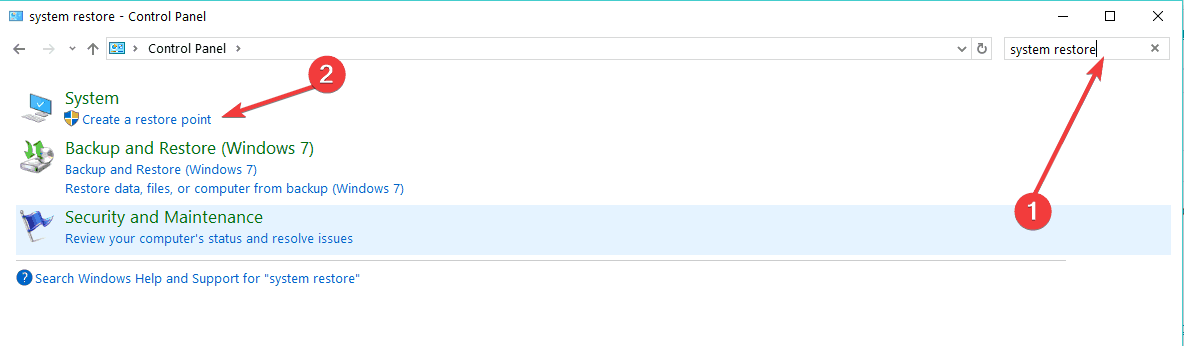
- Ahora tiene la ventana Propiedades del sistema frente a usted.
- Haga clic con el botón izquierdo o toque la pestaña Protección del sistema situada en la parte superior de la ventana Propiedades del sistema.
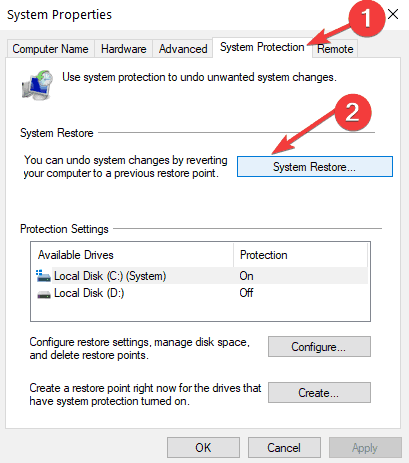
- Haga clic con el botón izquierdo o toque el botón Crear en esta pestaña.
- Ahora aparecerá una pequeña ventana llamada Protección del sistema.
- En el cuadro debajo del tema Crear un punto de restauración, deberá escribir un nombre para esta copia de seguridad.
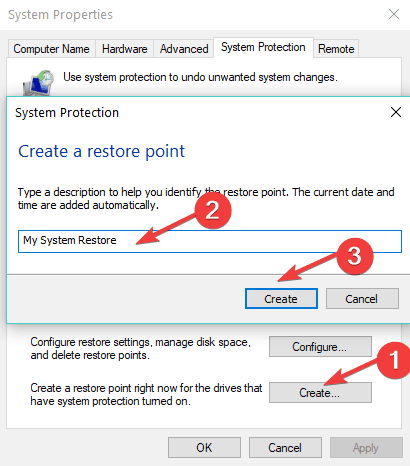
- Después de darle un nombre al punto de restauración, deberá hacer clic izquierdo o tocar el botón Crear.
- Ahora su sistema Windows 10 comenzará a crear el punto de restauración.
Nota: Este proceso tardará entre 10 y 20 minutos.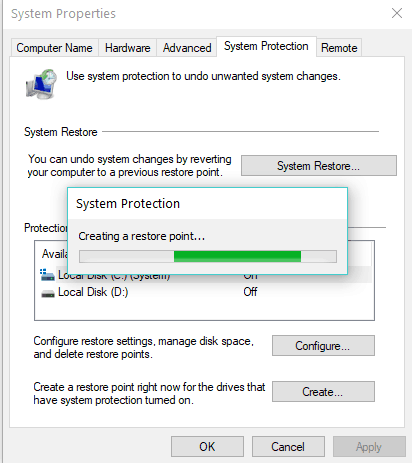
- Una vez finalizado el proceso, obtendrá un surgir mensaje que le dirá que el punto de restauración se creó correctamente.
- Haga clic con el botón izquierdo o toque el botón Cerrar en la ventana de arriba y estará listo para comenzar.
- Ahora, si tiene algún problema con su sistema operativo Windows 10, puede seguir adelante y devolverlo al punto de restauración que acaba de hacer en este tutorial.
Una vez más, crear un Punto de restauración de Windows 10 es muy útil.
Según una encuesta reciente, el 50% de los usuarios de Windows 10 confirmaron que Las actualizaciones de Windows causan varios problemas en sus máquinas.
En caso de que las últimas actualizaciones estropeen su computadora, siempre puede usar su Punto de restauración para que su computadora vuelva a funcionar.
Entonces, no creo que pueda ser más fácil que esto. Si siguió los pasos anteriores en el orden correcto, estoy seguro de que terminó el tutorial en solo cinco minutos de su tiempo.
Si tiene alguna pregunta adicional con respecto a este artículo, escríbanos a continuación en la sección de comentarios de la página y lo ayudaremos más con este tema.
 ¿Sigues teniendo problemas?Arréglelos con esta herramienta:
¿Sigues teniendo problemas?Arréglelos con esta herramienta:
- Descarga esta herramienta de reparación de PC Excelente en TrustPilot.com (la descarga comienza en esta página).
- Hacer clic Iniciar escaneo para encontrar problemas de Windows que podrían estar causando problemas en la PC.
- Hacer clic Repara todo para solucionar problemas con tecnologías patentadas (Descuento exclusivo para nuestros lectores).
Restoro ha sido descargado por 0 lectores este mes.
Preguntas frecuentes
Escriba restauración del sistema en el cuadro de búsqueda de Windows 10 y seleccione Crear un punto de restauración en la lista de resultados. Es un poco más complicado, pero si sigues nuestras guía completa paso a paso lo hará en poco tiempo.
Windows 10 crea automáticamente un punto de restauración antes de realizar cambios en la configuración del sistema o instalar o desinstalar un programa. Aquí está lo que puede hacer si el punto de restauración no funciona.
Sí, se recomienda encarecidamente que cree un punto de restauración del sistema antes de instalar un nuevo software o cada vez que su PC sufra un cambio importante.


